Nem og hurtig Android Root-guide

Efter at have rootet din Android-telefon har du fuld systemadgang og kan køre mange typer apps, der kræver root-adgang.
På mobile enheder kan brugen eller mangelen på tastatur haptisk feedback såsom vibrationer og lyde på et tastetryk være en stor præference for mange mennesker. Nogle mennesker foretrækker lydfeedback ved et klik, når der trykkes på et bogstav, mens andre synes, at lydene er utrolig irriterende.
Heldigvis for alle, der bruger det, giver SwiftKey-tastaturet fra Microsoft dig mulighed for at konfigurere alt om lyd- og vibrations-haptisk feedback.
For at konfigurere tastaturets haptiske feedback-indstillinger skal du åbne SwiftKey-appen og derefter trykke på "Lyd og vibration", som vil være den anden mulighed fra bunden.

Tryk på "Lyd og vibration" i SwiftKey-appen for at få adgang til tastaturets haptiske feedbackmuligheder.
I lyd- og vibrationsindstillingerne kan du konfigurere tastetryklydene ved at aktivere skyderen "Tastlydstyrke" i højre side. Når denne indstilling er aktiveret, kan du konfigurere lydstyrken med den tidligere nedtonede venstre skyder under samme navn.
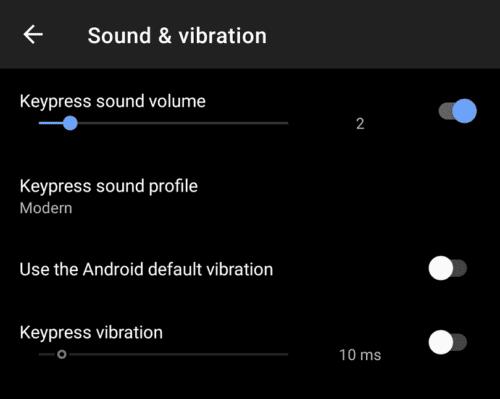
Brug "Lydstyrke for tastetryk" til at aktivere og konfigurere tastetryk-kliklyde.
Du kan også vælge fra et udvalg af fire mulige lyde ved at trykke på "Tastlydprofil" og vælge en mulighed.
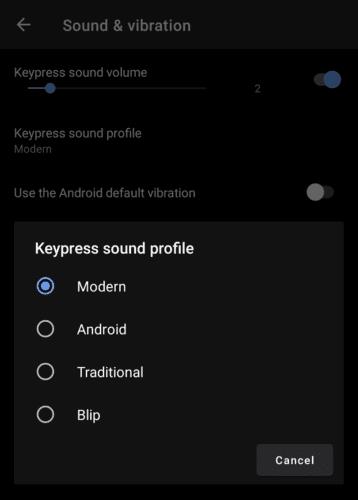
Du kan vælge mellem fire tastetryk ved at trykke på "Tastlydprofil".
Indstillingen "Brug Android-standardvibrationen" er beregnet til at tage vibrationsindstillingerne for tastetryk fra dit operativsystem. Nogle brugere har fundet ud af, at denne mulighed ikke virker, hvis dette er tilfældet for dig, skal du deaktivere den, så du kan lade SwiftKey indstille sine egne vibrationer.
Hvis standard Android-vibrationsindstillingen er deaktiveret, kan du aktivere indstillingen "Tastetrykvibration" med den højre skyder. Når denne indstilling er aktiveret, kan du konfigurere længden af vibrationsfeedback pr. tastetryk med skyderen til venstre.
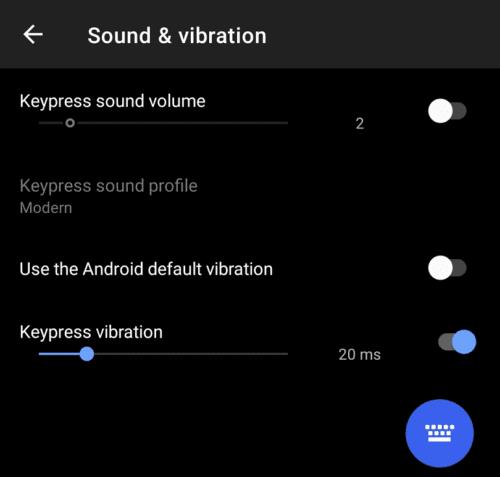
For manuelt at konfigurere tastetryksvibrationsfeedback skal du aktivere "Tastetrykvibration" og derefter indstille den værdi, du foretrækker.
Tip: Du kan teste dine indstillinger fra appen ved at trykke på det blå tastaturikon i nederste højre hjørne.
Efter at have rootet din Android-telefon har du fuld systemadgang og kan køre mange typer apps, der kræver root-adgang.
Knapperne på din Android-telefon er ikke kun til at justere lydstyrken eller vække skærmen. Med et par enkle justeringer kan de blive genveje til at tage et hurtigt billede, springe sange over, starte apps eller endda aktivere nødfunktioner.
Hvis du har glemt din bærbare computer på arbejdet, og du har en vigtig rapport, du skal sende til din chef, hvad skal du så gøre? Brug din smartphone. Endnu mere sofistikeret, forvandl din telefon til en computer for at multitaske lettere.
Android 16 har låseskærmswidgets, så du kan ændre låseskærmen, som du vil, hvilket gør låseskærmen meget mere nyttig.
Android Picture-in-Picture-tilstand hjælper dig med at formindske videoen og se den i billede-i-billede-tilstand, hvor du ser videoen i en anden brugerflade, så du kan lave andre ting.
Det bliver nemt at redigere videoer på Android takket være de bedste videoredigeringsapps og -software, som vi nævner i denne artikel. Sørg for, at du har smukke, magiske og stilfulde billeder, som du kan dele med venner på Facebook eller Instagram.
Android Debug Bridge (ADB) er et kraftfuldt og alsidigt værktøj, der giver dig mulighed for at gøre mange ting, f.eks. finde logfiler, installere og afinstallere apps, overføre filer, roote og flashe brugerdefinerede ROM'er og oprette sikkerhedskopier af enheden.
Med automatiske klik-applikationer behøver du ikke at gøre meget, når du spiller spil, bruger applikationer eller bruger opgaver, der er tilgængelige på enheden.
Selvom der ikke findes nogen magisk løsning, kan små ændringer i, hvordan du oplader, bruger og opbevarer din enhed, gøre en stor forskel i at bremse batterislid.
Den telefon, som mange elsker lige nu, er OnePlus 13, fordi den udover overlegen hardware også besidder en funktion, der har eksisteret i årtier: den infrarøde sensor (IR Blaster).







